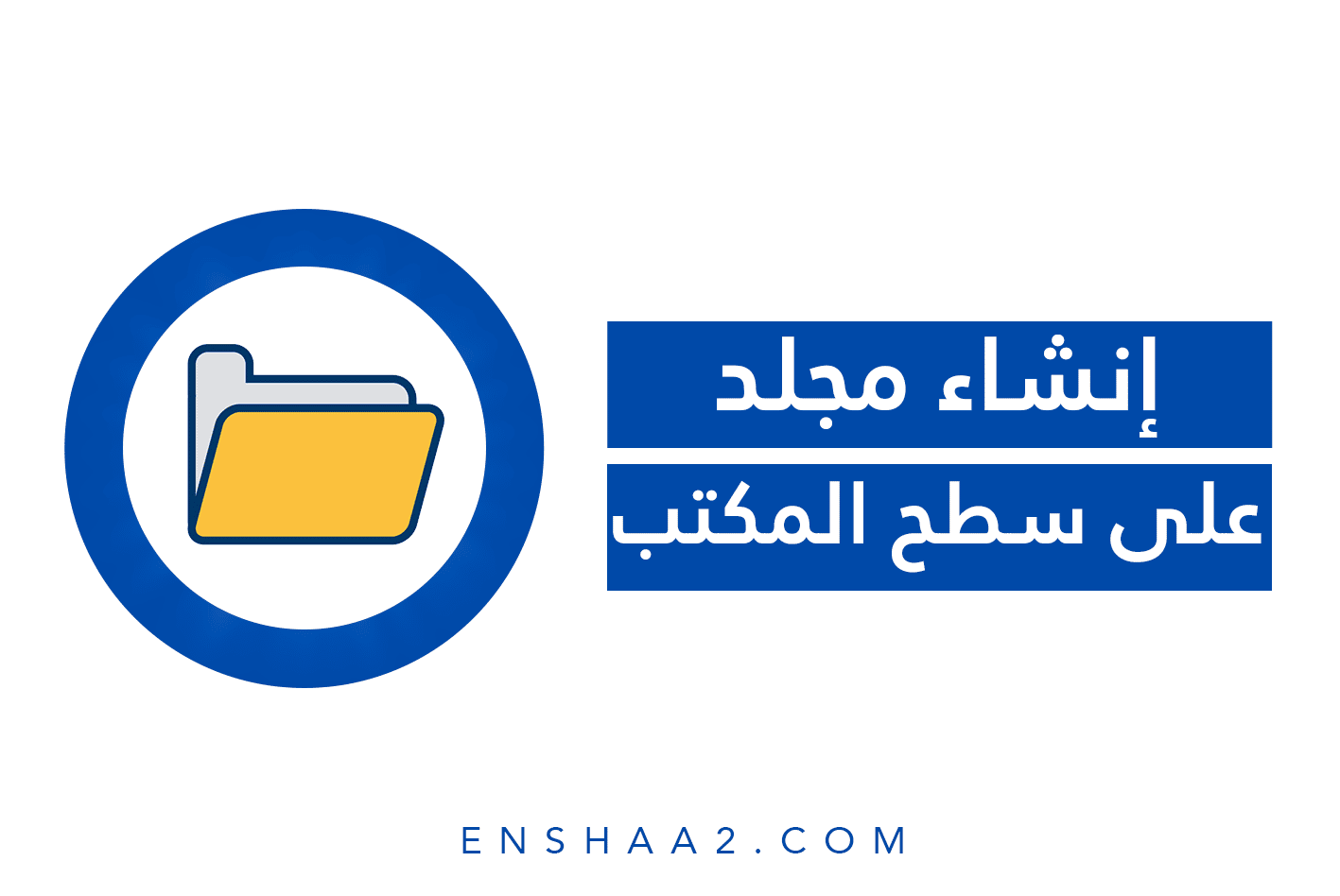يرغب العديد من الناس في معرفة كيف يمكن إنشاء مشروع جديد باوربوينت وكيف يمكن استخدام هذا البرنامج المميز، يعد هذا البرنامج من أهم وأفضل البرامج التي وفرتها شركة مايكروسوفت ويستخدم لإنشاء العروض التقديمية والمحاضرات كما أنه مفيد في الندوات ومشاريع التخرج حيث يُمكِنك البرنامج عرض فكرتك بطريقة جذابة مع إضافة المؤثرات والحركات التي تسهل عليك الشرح وإيصال فكرتك، وفرنا لكم في هذا المقال خطوات تفصيلية لكيفية تشغيل البرنامج والتعامل معه لعمل مشروع بسيط فتابعونا.
خطوات إنشاء مشروع جديد باوربوينت
- الخطوة الأولى: قم الآن بالدخول على منصة Microsoft office الرسمية من هنا.
- الخطوة الثانية: قم بالبحث عن برنامج الباوربوينت ثم قم بتحميله وتثبيته على جهاز الكومبيوتر الخاص بك.
- الخطوة الثالثة: بعد التثبيت اضغط على أيقونة البرنامج التي ستظهر أمامك بالنقر المزدوج ليتم فتح البرنامج.
- الخطوة الرابعة: سيفتح لك البرنامج الصفحة الرئيسية بهذا الشكل وفي حالة عملت على البرنامج من قبل ستظهر لك مشاريعك السابقة التي عملت عليها.
- الخطوة الخامسة: لإنشاء مشروع جديد باوربوينت اضغط على كلمة جديد في شريط الأدوات الموجود على يمين أو يسار الشاشة لفتح المشروع.
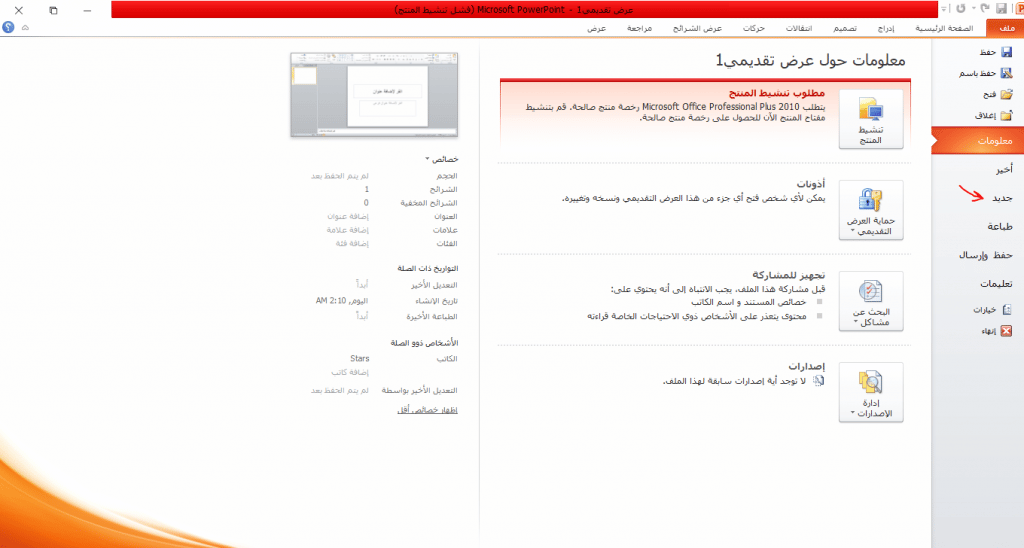
- الخطوة السادسة: ستظهر لك مجموعة من القوالب المختلفة التي يمكنك استخدامها لإنشاء مشروع جديد باوربوينت اضغط على خيار عرض تقديمي فارغ.
- الخطوة السابعة: اضغط على إنشاء ليتم فتح صفحة إنشاء مشروع جديد باوربوينت بالشكل الذي اخترته.
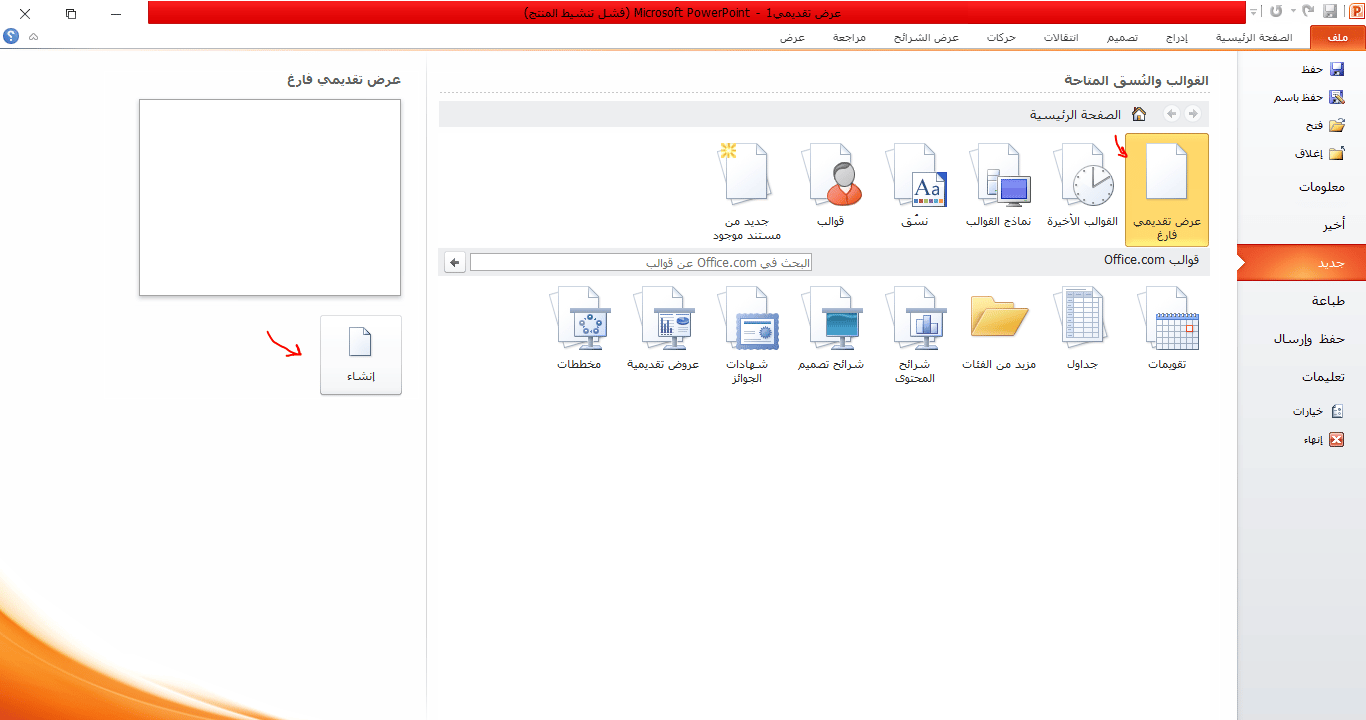
- الخطوة الثامنة: يفتح لك البرنامج صفحة المشروع بهذا الشكل على اليسار تظهر الشرائح التي تستخدمها لهذا المشروع وفي الأعلى يظهر شريط الأدوات به كافة العناصر التي تحتاجها لإتمام مشروعك.

- الخطوة التاسعة: لزيادة عدد الشرائح كل ما عليك فعله هو الضغط على زر الماوس الأيمن على الشريط الخاص بالشرائح واختيار new slide، يمكنك زيادة الشرائح كما يحلو لك.
- الخطوة العاشرة: يمكنك اختيار تصميم مميز للشرائح التي ستعمل عليها من خلال الضغط على خيار تصميم الموجود في شريط الأدوات في الأعلى.
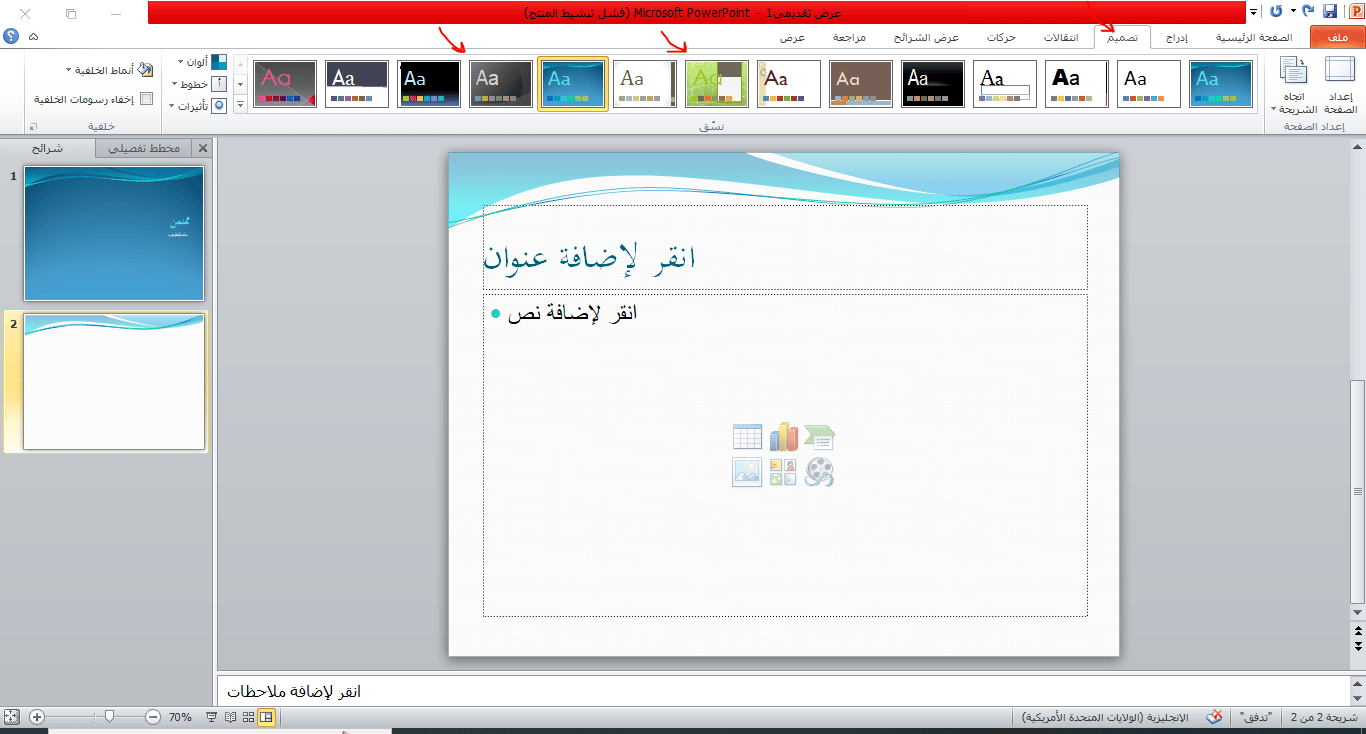
- الخطوة الحادية عشرة: قم بتغيير حجم الخط سواء في العنوان أو في الشرح كما يمكنك تغيير شكل الخط وزخرفته.
- الخطوة الثانية عشرة: يمكنك أيضاً إدخال الأشكال والرموز وتحميل الصور من خلال خيار إدراج أو insert الموجود في شريط الأدوات.
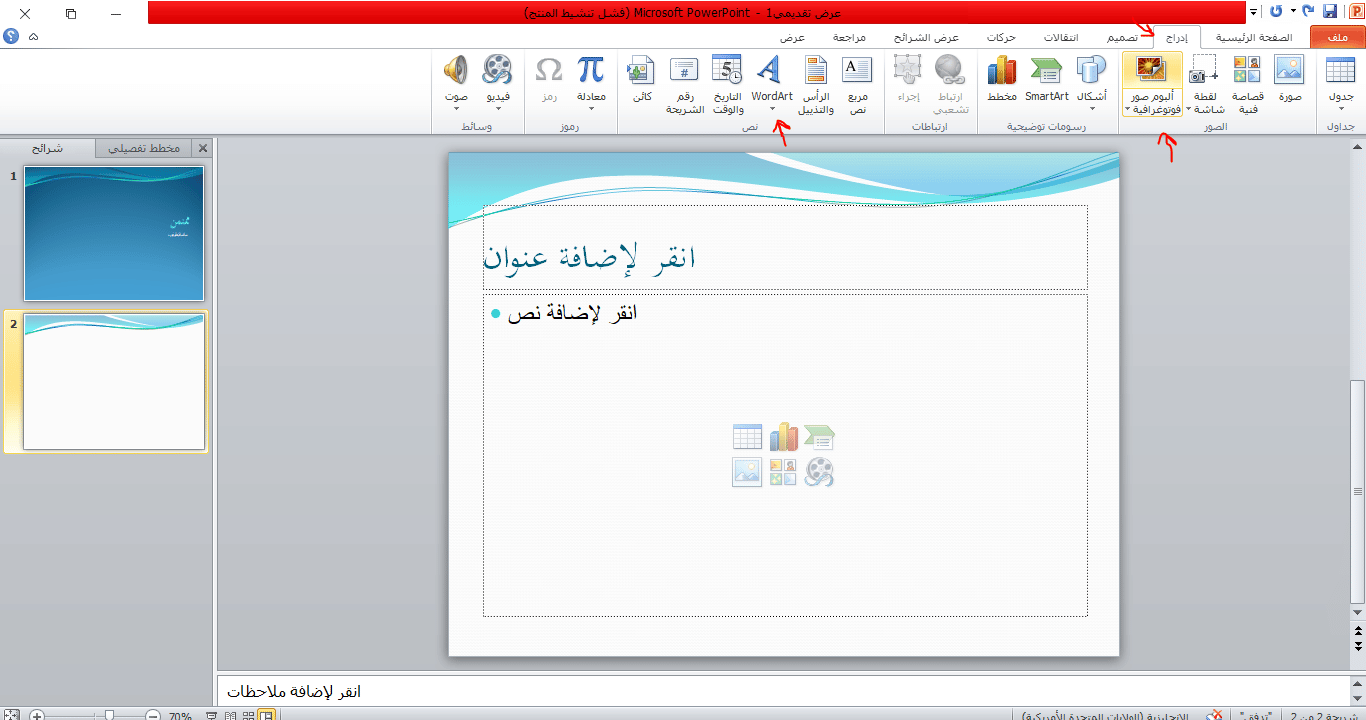
- الخطوة الثالثة عشرة: بعد الانتهاء من عمل إنشاء مشروع جديد باوربوينت الخاص بك يمكنك إضافة الحركات المختلفة للصفحات والكلام من خلال أداة حركات الموجودة في شريط الأدوات.
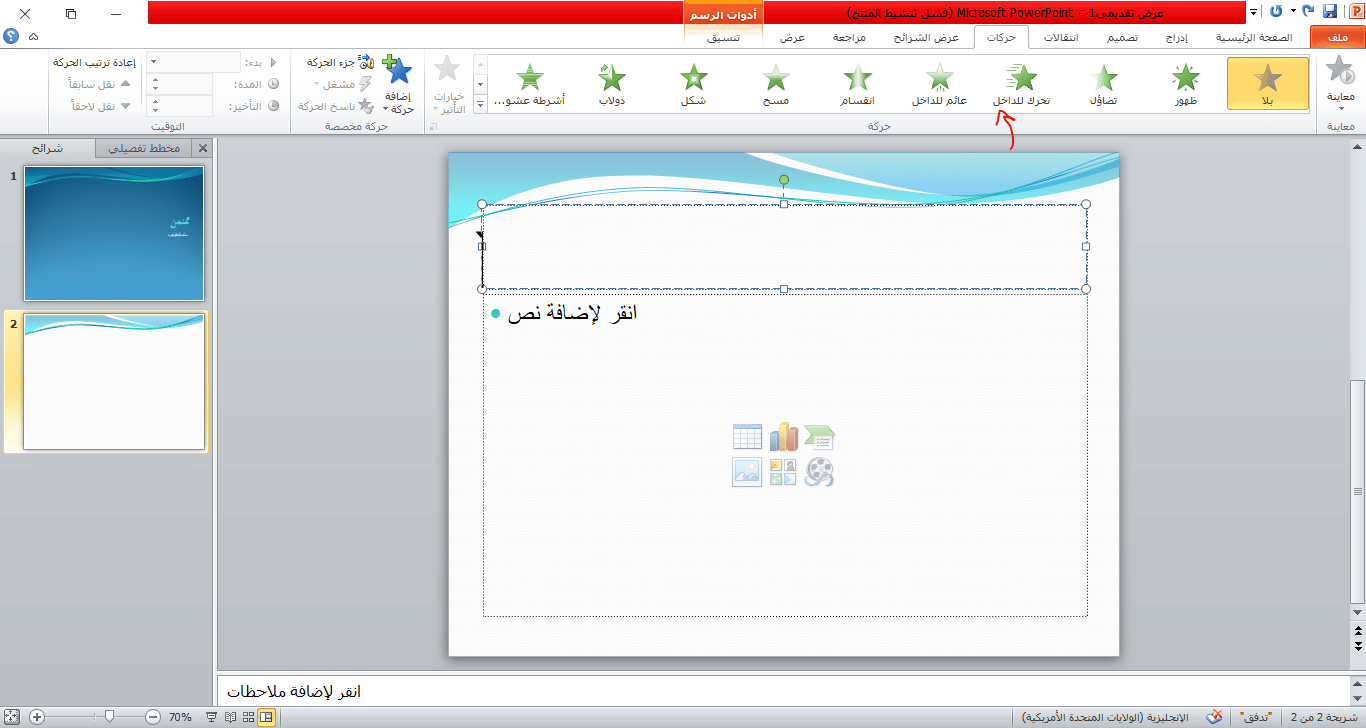
- الخطوة الرابعة عشرة: يمكنك تفقد مشروعك ورؤية كيف سيكون أثناء العرض مع المؤثرات والحركات من خلال الضغط على خيار طريقة عرض القراءة والموجود في أسفل الشاشة وهو أداة على شكل كتاب.
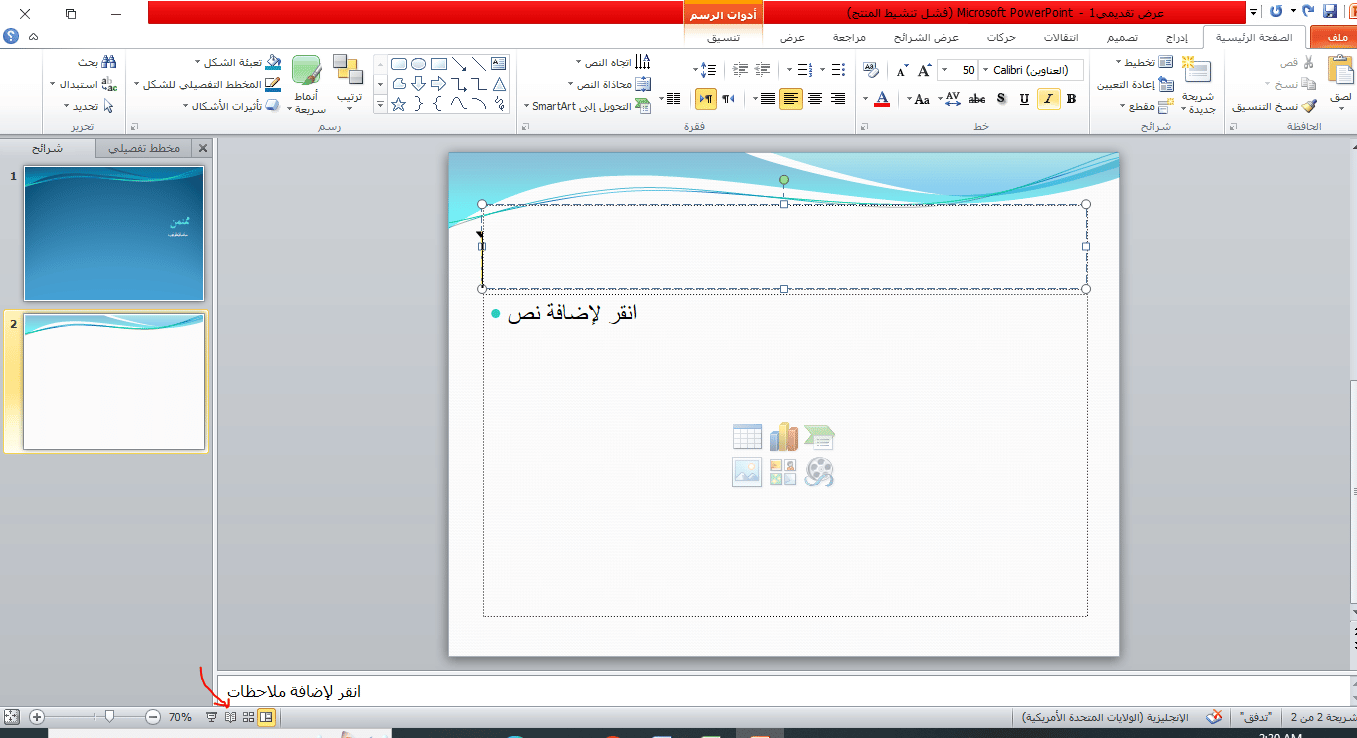
- الخطوة الخامسة عشرة: بعد الانتهاء تماماً من إنشاء مشروع جديد باوربوينت اضغط على كلمة ملف للحفظ.
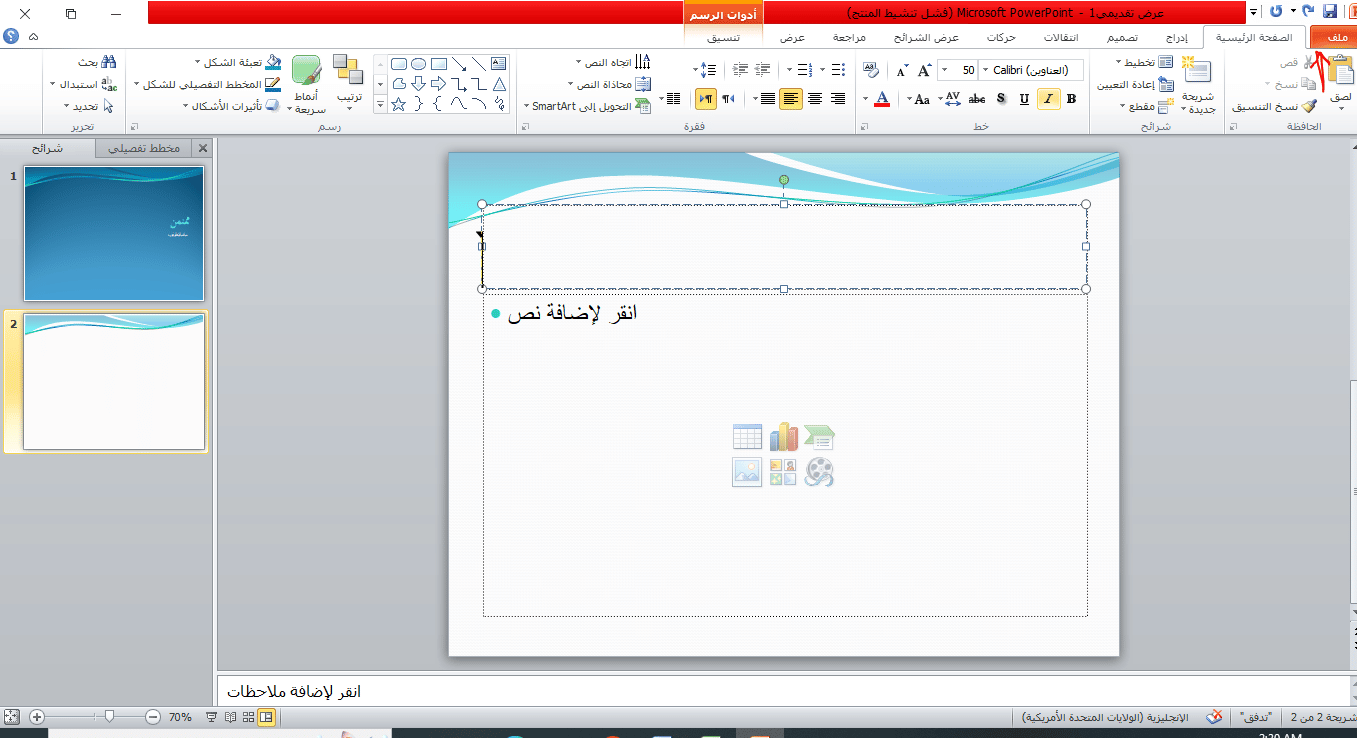
- الخطوة السادسة عشرة: سينقلك البرنامج إلى الصفحة الرئيسية مرة أخرى والتي بها خيارات الحفظ، اضغط على حفظ باسم أو save as.
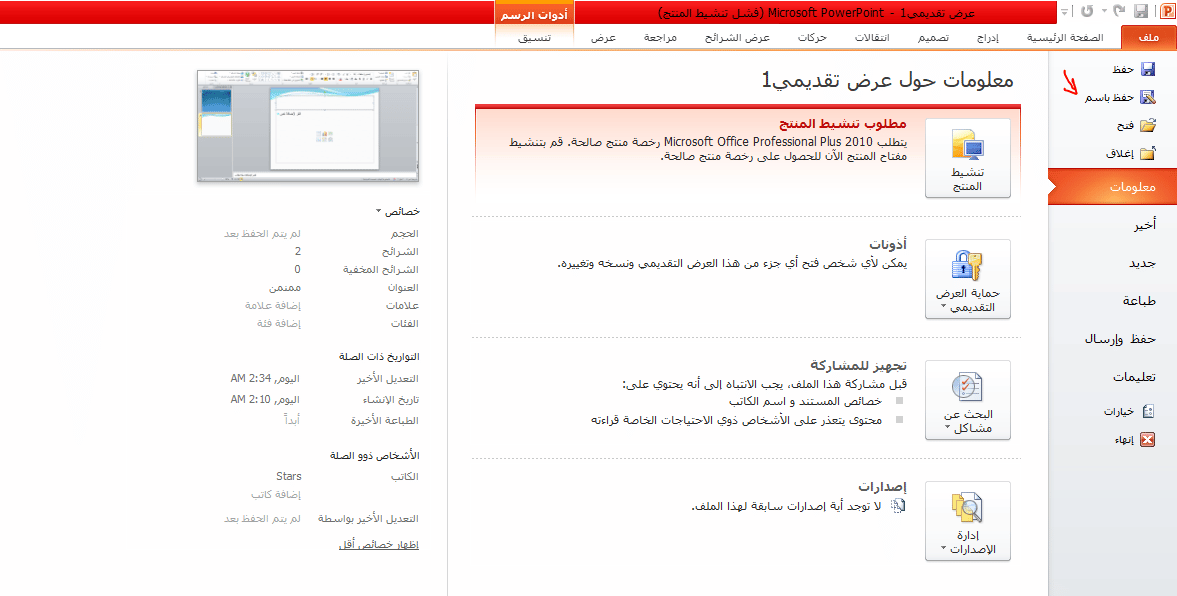
- الخطوة السابعة عشرة: ستظهر لك نافذة الحفظ يمكنك اختيار مكان حفظ الملف وصيغته بالإضافة إلى اسم المشروع.
- الخطوة الثامنة عشرة: اضغط على حفظ أو save للتأكيد.
- الخطوة التاسعة عشرة: في حالة رغبت في عمل أي تعديل وحفظه يمكنك الاكتفاء بالضغط على أيقونة القرص المدمج الموجودة في أعلى صفحة المشروع في أقصى اليمين ليتم حفظ التغيرات بشكل تلقائي.
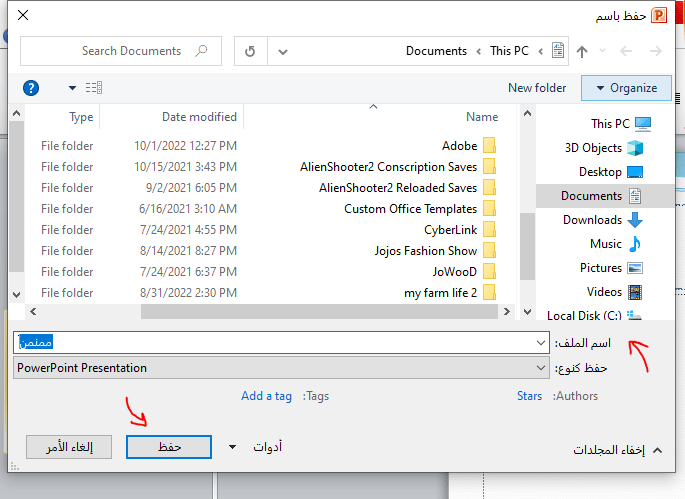
أسئلة شائعة حول إنشاء مشروع جديد باوربوينت
هناك العديد من الأسئلة التي وردت حول برنامج الباوربوينت وكيفية استخدامه، جمعنا لكم أهم تلك الأسئلة ووفرنا إجابات عنها.
كيف يمكن تحريك النصوص على الباوربوينت؟
بعد أن تقوم بإنشاء مشروع جديد باوربوينت ستجد في شريط الأدوات خيار حركات كأحد أدوات التنسيق، عند الضغط عليها ستظهر مجموعات مختلفة من الحركات عند الضغط عليها سيعرض لك البرنامج الحركة حتى تتحقق منها قبل اختيارها.
هل يحتاج البرنامج إلى نسخة ويندوز معينة؟
يمكنك تحميل الباوربوينت بمختلف إصداراته على أي جهاز بأي إمكانية دون أي مشكلة كما يمكنك تحميله على هاتفك المحمول إن أردت من خلال المتجر.
هل البرنامج مجاني؟
نعم يمكنك تحميل البرنامج واستخدامه في إنشاء مشروع جديد باوربوينت دون دفع أي رسوم إضافية أو اشتراكات ولكن بعض الإصدارات تحتاج إلى تحديث من وقت لآخر.
اتبع تلك الخطوات لتتمكن من إنشاء مشروع جديد باوربوينت يمكنك عمل عرض تقديمي رائع وإضافة ما تريد من الحركات والمؤثرات بمختلف الأشكال والألوان للتناسب مع طبيعة ما تقدمه كما يمكنك اكتشاف المزيد حول البرنامج أثناء استخدامه، نتمنى أن تكونوا قد استفدتم من المقال.